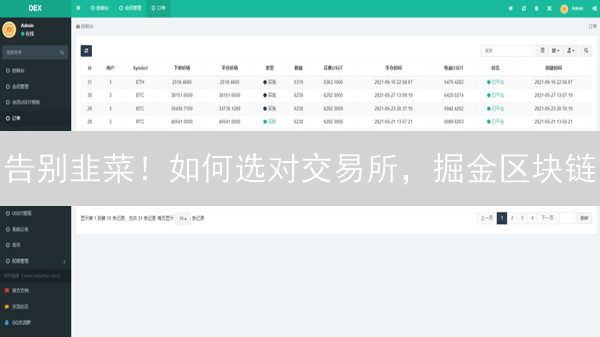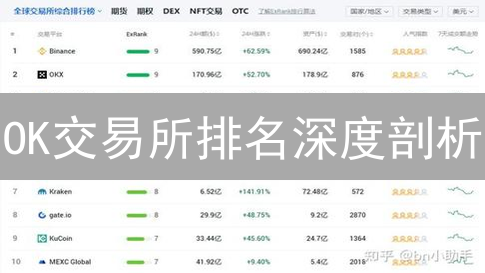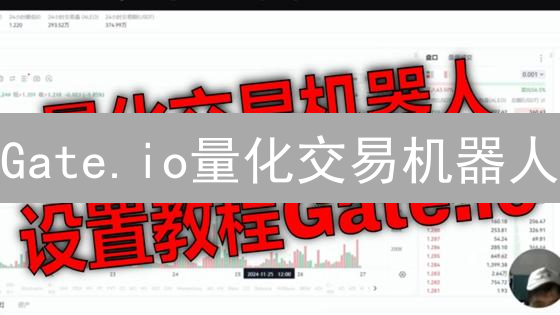抹茶 (MEXC) 与欧易 (OKX) 二次验证 (2FA) 全面指南
前言
在数字资产日益重要的今天,加密货币交易所账户的安全已成为重中之重。账户安全直接关系到个人资产的保护,以及整个加密货币生态系统的稳定。二次验证(Two-Factor Authentication, 2FA)作为一种多层次的安全防护机制,能够显著降低账户被盗的风险,是保护加密货币资产免受未经授权访问的关键措施之一。本文将深入探讨抹茶 (MEXC) 和欧易 (OKX) 这两个用户广泛使用的加密货币交易所的二次验证设置和使用方法,为用户提供详细的操作指南,帮助用户全面增强账户安全性。具体来说,我们将讨论如何启用2FA,不同2FA方式的优缺点,以及在遇到2FA问题时如何进行恢复,旨在为用户提供全方位的账户安全保障。
抹茶 (MEXC) 二次验证设置
MEXC 交易所深知账户安全的重要性,因此提供多种二次验证(2FA)选项,旨在为用户提供更高级别的安全保障。二次验证要求用户在输入密码后,再提供额外的验证信息,即使密码泄露,也能有效防止未经授权的访问。用户可以根据自身安全需求、使用习惯和风险承受能力,灵活选择最合适的二次验证方案。以下将详细介绍几种常用的、在MEXC交易所可用的二次验证方式,并阐述其特点与适用场景:
1. Google Authenticator 或其他 TOTP 验证器:
这是目前应用最为广泛的一种二次验证方法。用户需要在手机上安装 Google Authenticator、Authy 或类似的 TOTP (Time-Based One-Time Password) 验证器应用。在 MEXC 账户安全设置中启用此选项后,交易所会生成一个二维码或密钥。用户使用验证器应用扫描二维码或手动输入密钥,应用会每隔一定时间(通常为30秒)生成一个动态的一次性密码。登录时,除了密码,用户还需要输入验证器应用上显示的当前密码。这种方式的优点是安全性较高,即使网络被攻击,攻击者也难以获取动态密码。缺点是如果手机丢失或验证器应用出现问题,可能导致账户无法登录,需要进行繁琐的账户恢复流程。请务必妥善备份二维码或密钥。
2. 手机短信验证码:
启用此选项后,每次登录或进行敏感操作时,MEXC 交易所会向用户注册的手机号码发送一条包含验证码的短信。用户需要在输入密码后,输入收到的验证码才能完成操作。这种方式的优点是使用方便,无需安装额外的应用。缺点是安全性相对较低,因为短信可能被拦截或伪造,存在SIM卡交换攻击的风险。如果手机信号不好或运营商出现问题,可能导致无法及时收到验证码。
3. 邮箱验证码:
与手机短信验证码类似,MEXC 会向用户注册的邮箱发送验证码。优点是方便,无需手机。缺点是安全性不如TOTP验证器,容易受到钓鱼邮件攻击。请务必使用安全性高的邮箱,并开启邮箱的二次验证功能。
4. MEXC 官方身份验证器:
MEXC 交易所也可能提供其官方的身份验证器应用。该应用的功能和安全性与 Google Authenticator 等 TOTP 验证器类似。选择官方验证器的好处在于,可以获得交易所的直接技术支持,并且应用可能与交易所的其他功能集成,提供更便捷的用户体验。
重要提示:
- 强烈建议用户启用至少一种二次验证方式,以提高账户安全性。
- 请务必妥善备份二次验证的恢复信息,如 Google Authenticator 的二维码或密钥、手机号码和邮箱地址。一旦丢失这些信息,可能导致账户无法登录,需要进行复杂的账户恢复流程。
- 定期检查和更新您的二次验证设置,确保其安全性。
- 警惕钓鱼网站和欺诈信息,不要在不明网站上输入您的账户信息和验证码。
1. Google Authenticator (谷歌验证器)
Google Authenticator 是一种广泛使用的双因素认证 (2FA) 应用,其核心机制是基于时间的一次性密码 (Time-Based One-Time Password, TOTP) 算法。它通过在智能手机或平板电脑等设备上生成短时间内有效的、独一无二的验证码,为用户的账户安全提供额外保障。这些验证码通常为6-8位数字,并且每隔30秒(或其他预设时间)自动更新。
使用Google Authenticator进行身份验证时,用户除了需要输入用户名和密码之外,还需要输入当前Google Authenticator应用中显示的验证码。这使得即使攻击者窃取了用户的密码,也无法轻易登录账户,因为他们还需要获取用户设备上的Google Authenticator应用生成的验证码。这种双重验证机制极大地提高了账户的安全性。
Google Authenticator支持多个账户,用户可以在同一个应用中添加多个网站或服务的账户,每个账户都会生成独立的验证码。 这使得管理多个账户的2FA变得更加方便。Google Authenticator 通常通过扫描二维码的方式来配置,这个二维码包含了账户信息和密钥,用于生成验证码。 配置完成后,即使设备离线,Google Authenticator仍然可以生成验证码,这使得它在没有网络连接的情况下依然可用。
保护好安装了Google Authenticator的设备至关重要。如果设备丢失或被盗,需要尽快采取措施,例如通过备份恢复码恢复账户,或联系相关服务提供商禁用2FA,以防止他人未经授权访问您的账户。 建议定期备份Google Authenticator的配置信息,以便在设备丢失或损坏时能够快速恢复账户。
设置步骤:
- 登录 MEXC 账户: 访问 MEXC 官方网站 (www.mexc.com)。使用您已注册的用户名和安全密码登录您的 MEXC 账户。请务必确认您访问的是官方网站,以防止钓鱼网站窃取您的账户信息。 建议启用浏览器书签功能,方便日后快速安全地访问。
- 进入安全中心: 成功登录后,在用户界面中找到“账户”、“个人中心”或类似的入口点。通常,这些选项位于页面的右上角或账户菜单中。进入后,寻找并点击“安全中心”、“账户安全”或类似的选项。安全中心集中管理您的账户安全设置。
- 启用 Google Authenticator: 在安全中心页面,仔细查找“Google Authenticator”、“2FA 验证”、“双重验证”或类似的选项。找到后,点击相应的“启用”、“绑定”或“设置”按钮。这将引导您开始配置 Google Authenticator。
- 下载并安装 Google Authenticator 应用: 如果您的智能手机上尚未安装 Google Authenticator 应用,请前往您的应用商店(苹果用户前往 App Store,安卓用户前往 Google Play 商店)搜索“Google Authenticator”或“Microsoft Authenticator”(两款应用均可)。选择 Google 官方发布的 Authenticator 应用,下载并安装到您的手机上。请务必确认是官方版本,以确保安全性。
- 扫描二维码或输入密钥: MEXC 将会显示一个独特的二维码以及一串由字母和数字组成的密钥。打开您的 Google Authenticator 应用,选择“扫描二维码”选项,并使用手机摄像头扫描 MEXC 页面上显示的二维码。如果扫描失败或者您更喜欢手动操作,可以选择“手动输入密钥”选项,并将 MEXC 提供的密钥完整准确地输入到 Google Authenticator 应用中。正确输入密钥后,您的 MEXC 账户将会成功添加到 Google Authenticator 应用中。
- 输入验证码: Google Authenticator 应用会立即生成一个 6 位数的动态验证码,该验证码每隔 30 秒会自动更新一次。在 MEXC 页面上提供的输入框中,准确地输入当前 Google Authenticator 应用显示的 6 位数验证码,然后立即点击“确认”、“绑定”或类似的按钮。请务必在验证码过期前完成输入,否则需要重新输入新的验证码。
- 备份密钥: 极其重要!在完成 Google Authenticator 的绑定后,MEXC 通常会提供一个备份密钥,也称为恢复密钥。这个密钥是您恢复账户访问权限的唯一手段,如果您的手机丢失、损坏、或者 Google Authenticator 应用出现任何问题,都将需要使用这个备份密钥来重新绑定您的账户。务必将备份密钥妥善保存,建议将其抄写在纸上并存放在安全的地方,例如保险箱或银行保险柜。也可以考虑使用加密的密码管理软件进行存储,并定期备份您的密码管理器数据。切勿将备份密钥以明文形式存储在电子邮件、云盘或任何不安全的电子设备中。 请重视备份密钥的安全性,因为它直接关系到您的资产安全。
使用方法:
为了保障您的账户安全,每次登录 MEXC 账户或进行交易操作时,系统将强制要求进行双重验证。具体操作为,在完成用户名和密码验证后,系统会提示您输入由 Google Authenticator 应用生成的动态验证码。请您打开已安装并配置完成的 Google Authenticator 应用,找到与您的 MEXC 账户绑定的条目,在当前显示的 6 位数验证码输入框中准确填写该验证码,即可完成身份验证并继续后续操作。
请注意,Google Authenticator 生成的验证码具有时效性,通常每 30 秒会自动更新一次。请务必在验证码失效之前完成输入,否则需要输入新的验证码才能通过验证。如果多次输入错误验证码,您的账户可能会被暂时锁定,请耐心等待或联系 MEXC 客服寻求帮助。
2. SMS 验证 (短信验证)
SMS 验证,即短消息服务验证,是一种常见的双因素身份验证(2FA)方法,它通过将一次性验证码(OTP)发送到用户的注册手机号码上来增强账户安全性。当用户尝试登录或执行敏感操作时,系统会发送包含随机数字或字符的短信验证码到用户的手机。用户需要输入此验证码才能完成验证过程,从而确认其身份。
虽然 SMS 验证在普及性和易用性方面具有优势,使其成为许多在线平台和应用程序的常见选择,但它在安全性方面存在一些已知的局限性。相较于基于时间的一次性密码(TOTP)应用程序(例如 Google Authenticator)或硬件安全密钥,SMS 验证更容易受到某些类型的攻击,例如 SIM卡交换攻击和短信拦截。SIM卡交换攻击是指攻击者通过欺骗移动运营商将受害者的电话号码转移到攻击者控制的SIM卡上,从而接收受害者的短信验证码。短信拦截可以通过恶意软件或通信网络漏洞实现。
因此,尽管 SMS 验证为账户增加了一层额外的安全保护,但用户也应意识到其潜在的风险,并考虑使用更安全的双因素身份验证方法,尤其是在处理高价值资产或敏感信息时。对于一些用户而言,SMS验证因其便捷性而成为首选,尤其是在无法使用其他验证方法的情况下。用户应权衡安全性和便利性,选择最适合自身需求的验证方式。
设置步骤:
- 登录 MEXC 账户: 访问 MEXC 官方网站 (www.mexc.com)。请务必通过可信渠道访问,以防钓鱼网站。输入您注册时使用的用户名(或邮箱/手机号码)和密码登录。 建议开启浏览器双重验证,进一步增强账号安全性。
- 进入安全中心: 成功登录后,将鼠标悬停在网站右上角的“账户”或“个人中心”图标上,在下拉菜单中找到“安全中心”或类似的选项,点击进入。不同时期MEXC界面可能会略有调整,但“安全中心”通常位于账户相关设置的核心位置。
- 启用 SMS 验证: 在安全中心页面,仔细查找“SMS 验证”、“手机验证”或类似的名称的选项。 该选项通常会伴随“未启用”或“绑定”等状态提示。 找到后,点击“启用”或“绑定”按钮。启用手机验证能够有效防止他人未经授权访问您的账户,尤其是在密码泄露的情况下。
- 验证手机号码: 在弹出的窗口或页面上,选择您的国家/地区代码,然后输入您用于注册 MEXC 账户的手机号码。请务必确保输入的手机号码准确无误,否则可能无法收到验证码。确认无误后,点击“发送验证码”或类似的按钮。系统会向您的手机号码发送一条包含验证码的短信。如果长时间未收到验证码,请检查手机信号、短信拦截设置以及 MEXC 官方公告,确认是否存在网络延迟或其他异常情况。
- 输入验证码: 在 MEXC 页面上提供的文本框中,准确输入您收到的短信验证码。请注意验证码的时效性,通常需要在几分钟内完成输入。输入完成后,仔细检查一遍,确认没有输错,然后点击“确认”或“绑定”按钮。完成此步骤后,您的 MEXC 账户就成功启用了 SMS 验证。今后进行提币、修改安全设置等敏感操作时,系统会要求您输入手机验证码,以确保账户安全。
使用双重验证保障您的 MEXC 账户安全
为了提高您的 MEXC 账户安全性,我们强烈建议您启用双重验证(2FA)。使用手机短信验证码是双重验证的一种常用且便捷的方式。
登录时: 当您尝试登录 MEXC 账户时,在输入用户名和密码之后,系统会自动触发短信验证流程。一条包含 6 位或更多位数字验证码的短信将会发送到您预先绑定的手机号码上。您需要在登录页面输入正确的验证码,才能成功登录。
交易时: 在进行任何交易操作(例如买入、卖出、提币)时,系统同样会要求您输入手机短信验证码。这将确保即使您的账户密码泄露,未经您本人授权的交易也无法完成。
操作步骤:
- 确保您已在 MEXC 账户中绑定了有效的手机号码。
- 登录您的 MEXC 账户。
- 在账户安全设置页面,找到“双重验证”或“短信验证”选项,并启用它。
- 按照提示完成手机号码验证,并设置备用验证方式(例如 Google Authenticator),以防手机丢失或无法接收短信。
注意事项:
- 请妥善保管您的手机,避免手机丢失或被盗。
- 请勿将您的短信验证码泄露给任何人,包括 MEXC 的客服人员。
- 如果您长时间未收到验证码,请检查您的手机信号是否良好,或者联系 MEXC 客服寻求帮助。
- 定期检查您的手机号码是否仍然有效,并在更换手机号码时及时更新 MEXC 账户信息。
- 启用双重验证后,即使有人知道了您的密码,也无法轻易登录您的账户并进行操作,从而有效保护您的资产安全。
3. Email 验证 (邮箱验证)
MEXC 交易所提供邮箱验证功能,作为账户安全体系中不可或缺的补充手段。虽然邮箱验证本身的安全强度相对较低,但它在以下几个方面发挥着关键作用:
- 账户恢复: 当用户忘记密码或无法访问其他二次验证方式时,邮箱验证通常是重置密码和恢复账户访问权限的重要途径。MEXC 会向用户的注册邮箱发送验证链接或验证码,用户通过点击链接或输入验证码来验证身份并重置密码。
- 安全通知: MEXC 会通过邮件向用户发送重要的安全通知,例如账户登录提醒、异地登录警告、提币确认等。这些通知能够帮助用户及时发现并处理潜在的安全风险。
- 辅助验证: 尽管邮箱验证不单独作为主要的二次验证方式,但它可以与其他验证方式(例如 Google Authenticator 或短信验证)结合使用,进一步增强账户的安全性。在某些敏感操作(例如修改账户信息或进行大额提币)时,MEXC 可能会要求用户同时提供邮箱验证码和另一种二次验证方式,以确保操作的安全性。
需要注意的是,邮箱验证的安全强度取决于用户邮箱的安全性和保护措施。为了确保邮箱验证的有效性,用户应该:
- 使用强密码: 为邮箱设置一个足够复杂且难以猜测的密码,并定期更换密码。
- 启用二次验证: 为邮箱账户启用二次验证功能,例如 Google Authenticator 或短信验证,以防止他人未经授权访问邮箱。
- 警惕钓鱼邮件: 注意识别和防范钓鱼邮件,不要点击不明链接或下载可疑附件,避免泄露邮箱账户信息。
总而言之,MEXC 的邮箱验证功能在账户恢复、安全通知和辅助验证方面发挥着重要作用。用户应该重视邮箱验证的安全性和保护措施,以确保账户安全。
设置步骤:
通常在注册 MEXC 账户时,验证您的邮箱地址是至关重要的环节。这一步骤旨在确认您对所注册邮箱的控制权,并为账户安全提供基础保障。在注册过程中,MEXC 会向您提供的邮箱地址发送一封验证邮件,其中包含一个验证链接或验证码。
请务必确保您所使用的邮箱地址是有效、安全且属于您个人所有。一个安全的邮箱意味着您已启用双因素身份验证(2FA),并定期更换密码,以防止未经授权的访问。请密切关注您的邮箱,确保能够及时收到来自 MEXC 的邮件,这些邮件可能包含重要的账户信息、安全警报以及平台更新。
验证邮箱后,您通常需要设置账户密码。建议选择一个高强度密码,包含大小写字母、数字和特殊字符,并且避免使用与其他网站相同的密码。密码管理器可以帮助您安全地存储和管理您的密码。后续,为了进一步提升账户安全性,强烈建议您启用双因素身份验证(2FA),这将在您登录时增加一道额外的安全屏障。
使用方法:
为了保障账户安全,MEXC交易所会在特定操作时,向您的注册邮箱发送验证码,以进行双重验证。这些场景包括但不限于:
- 重置密码: 当您忘记密码并尝试重置时,系统会发送验证码到您的邮箱,确保只有您本人才能更改密码。
- 确认提币申请: 当您发起提币请求时,为了防止未经授权的提币行为,系统会发送验证码到您的邮箱,只有输入正确的验证码才能成功提币。
- 登录异常IP或设备: 如果您使用新的IP地址或设备登录MEXC账户,系统可能会发送验证码进行验证,确认是您本人操作。
- 修改安全设置: 修改账户的任何安全设置,如绑定/解绑手机、谷歌验证器等,都需要邮箱验证码确认。
- 启用/禁用某些功能: 某些高风险功能的启用或禁用,可能需要邮箱验证码作为额外的安全验证步骤。
请注意,收到验证码后,请务必仔细核对验证码发送方的域名是否为 MEXC 官方域名,谨防钓鱼邮件。同时,请不要将验证码透露给任何人,包括 MEXC 的客服人员。如长时间未收到验证码,请检查您的垃圾邮件箱,并确保您的邮箱地址在 MEXC 账户中正确无误。
欧易 (OKX) 二次验证设置
OKX 交易所非常重视用户账户安全,因此提供了多种二次验证(2FA)选项。启用二次验证后,即使您的密码泄露,未经授权的用户也无法轻易访问您的账户。以下将详细介绍几种常用的二次验证方式,帮助您提升账户安全级别。
Google Authenticator/Authy
Google Authenticator 和 Authy 都是流行的移动应用程序,可生成基于时间的一次性密码 (TOTP)。在 OKX 平台上绑定此类应用程序后,每次登录或进行敏感操作时,除了密码之外,您还需要输入应用程序生成的 6 位数字代码。这些代码会定期更新,通常每 30 秒更新一次,从而提供额外的安全保障。使用 Google Authenticator 或 Authy 的优势在于其便利性和通用性,几乎所有主流加密货币交易所都支持这种验证方式。强烈建议备份您的恢复密钥,以防手机丢失或应用程序出现问题。
短信验证码
OKX 允许用户通过绑定手机号码来接收短信验证码。当您登录或进行交易时,系统会将包含验证码的短信发送到您的手机。输入正确的验证码后,您才能继续操作。虽然短信验证码使用方便,但相较于 Google Authenticator 和 Authy,安全性相对较低,因为短信可能被拦截或欺骗。更换手机号码后,请务必及时更新 OKX 账户绑定的手机号码。
电子邮件验证码
类似于短信验证码,OKX 也可以通过电子邮件发送验证码。用户在登录或执行敏感操作时,需要检查邮箱并输入收到的验证码。电子邮件验证码的安全等级同样低于 Google Authenticator 和 Authy,存在被钓鱼邮件窃取的风险。建议使用安全性较高的邮箱服务,并定期更改密码。
生物识别验证
某些情况下,OKX 可能会支持生物识别验证,例如指纹或面部识别。具体取决于设备和 OKX 应用的支持情况。生物识别验证提供了一种快速且安全的身份验证方式,但并非所有用户都能使用。
安全密钥 (U2F/FIDO2)
安全密钥是一种物理设备,例如 YubiKey,它采用通用第二因素 (U2F) 或 FIDO2 标准。它们通过 USB 或 NFC 连接到您的设备,并提供极高的安全性。使用安全密钥进行二次验证比其他方法更安全,因为它依赖于硬件设备而不是软件代码。只有拥有物理密钥的人才能访问您的账户。强烈推荐对安全性要求极高的用户使用。
重要提示: 请务必妥善保管您的二次验证设备或备份密钥。一旦丢失或无法访问,可能会导致您无法登录账户。如果您遇到任何问题,请及时联系 OKX 客服寻求帮助。
1. Google Authenticator (谷歌验证器)
OKX 以及包括 MEXC 在内的众多加密货币交易所,都强烈推荐使用 Google Authenticator 作为主要的双重身份验证 (2FA) 方式。这是一种基于时间的一次性密码 (TOTP) 算法的验证方法,旨在为您的账户提供额外的安全保障,防止未经授权的访问。Google Authenticator 应用程序可以在您的智能手机上生成一个每隔一段时间(通常为 30 秒)就会自动更新的六位或八位数字的验证码。
使用 Google Authenticator 的优势在于其离线工作能力。与短信验证不同,它不需要网络连接即可生成验证码,这意味着即使您在没有移动网络或 Wi-Fi 的情况下,也可以访问您的账户。它还可以避免短信劫持等安全风险,从而提供更高级别的保护。
配置 Google Authenticator 时,交易所会提供一个二维码或一个密钥。您可以使用 Google Authenticator 应用程序扫描二维码或手动输入密钥来添加您的账户。务必妥善保管密钥,因为在更换手机或丢失访问权限时,需要使用它来恢复您的账户。您也可以考虑使用其他 TOTP 应用,如 Authy 或 Microsoft Authenticator。这些应用通常提供额外的功能,例如云备份,方便您在多个设备上同步验证码。
设置步骤:
- 登录 OKX 账户: 访问 OKX 官方网站 (www.okx.com)。 使用已注册的用户名和安全密码登录您的账户。请确保访问的是官方域名,谨防钓鱼网站,增强账户安全意识。
- 进入安全中心: 成功登录后,点击页面右上角您的用户头像,在下拉菜单中找到并选择“安全中心”选项。 安全中心是管理账户安全设置的核心区域,所有与账户安全相关的配置都在此进行。
- 启用 Google Authenticator (二次验证): 在安全中心页面,寻找与“Google Authenticator”、“二次验证 (2FA)”或类似描述相关的选项, 然后点击“绑定”、“启用”或相应操作按钮。 这将启动 Google Authenticator 的设置流程。 启用双因素认证是提高账户安全性的关键步骤,它可以有效防止未经授权的访问。
- 下载并安装 Google Authenticator 应用: 如果您的智能手机尚未安装 Google Authenticator 应用,请前往应用商店 (Apple App Store 或 Google Play Store) 搜索 “Google Authenticator” 应用,并下载安装。 务必下载官方版本的 Google Authenticator 应用,谨防下载恶意软件。
- 扫描二维码或手动输入密钥: OKX 网站将显示一个二维码和一个由字母和数字组成的密钥。 打开您的 Google Authenticator 应用,选择“扫描二维码”选项,扫描 OKX 网站上显示的二维码,将 OKX 账户自动添加到 Google Authenticator 应用中。 如果您无法扫描二维码(例如,摄像头故障),可以选择“手动输入密钥”选项,并将 OKX 网站上提供的密钥手动输入到 Google Authenticator 应用中。 请仔细核对输入的密钥是否正确。
- 输入验证码并绑定: Google Authenticator 应用将每隔一段时间(通常为 30 秒)生成一个新的 6 位数验证码。 在 OKX 网站的指定输入框中,输入当前 Google Authenticator 应用显示的验证码,然后点击“确认”、“绑定”或类似的按钮,完成 Google Authenticator 与 OKX 账户的绑定。 验证码具有时效性,请在验证码过期前完成输入。
- 备份密钥的重要性: OKX 会提供一个备份密钥 (Recovery Key)。 务必将此备份密钥保存在极其安全的地方,例如离线存储在加密的 USB 驱动器上,或者记录在纸上并存放在保险箱中。 备份密钥是恢复您账户访问权限的最后手段。 如果您的手机丢失、Google Authenticator 应用出现故障、或者您无法访问 Google Authenticator 应用,可以使用备份密钥重置您的 Google Authenticator 设置,重新获得对您 OKX 账户的访问权限。 切勿将备份密钥泄露给任何人,也不要将其存储在不安全的地方,例如电子邮件、云存储或未经加密的文档中。 定期检查备份密钥的有效性,确保您能够成功使用它进行恢复。
使用方法:
为了保障您的 OKX 账户安全,您需要启用双重验证 (2FA)。启用后,每次登录 OKX 平台或进行任何交易操作时,系统都会提示您输入由 Google Authenticator 应用生成的六位数字验证码。
Google Authenticator 是一款免费的安全应用,可在您的智能手机或平板电脑上生成一次性密码 (OTP)。 这些密码每隔一定时间(通常为 30 秒)自动更换,大大提高了账户安全性,有效防止密码泄露或被盗用后未经授权的访问。
请确保您已在您的设备上安装并正确设置 Google Authenticator 应用,并将您的 OKX 账户与之绑定。绑定过程通常包括扫描 OKX 提供的二维码或手动输入密钥。请务必妥善保管您的密钥备份,以便在更换设备或应用丢失的情况下恢复您的账户。
在登录或交易时,打开 Google Authenticator 应用,找到与您的 OKX 账户对应的验证码。在 OKX 提示框中输入该验证码,即可完成验证并继续您的操作。请注意,验证码具有时效性,请务必在有效时间内输入。
2. SMS 验证 (短信验证)
OKX 提供 SMS 验证作为一种便捷且常用的二次验证(2FA)方式。通过绑定您的手机号码,每次登录、提币或进行其他敏感操作时,系统会向您的手机发送包含一次性验证码的短信。
与 Google Authenticator 等应用验证相比,SMS 验证的优势在于无需安装额外应用,使用更加方便快捷。然而,用户需要注意保护自己的手机安全,避免SIM卡被盗或手机被恶意软件感染,从而导致验证码泄露。
为了提高安全性,建议用户同时启用多种二次验证方式,例如在 SMS 验证的基础上,再绑定 Google Authenticator 或使用硬件安全密钥。请务必定期检查您的手机号码是否正确,并及时更新,确保能正常接收验证码。
设置步骤:
- 登录 OKX 账户: 访问 OKX 官方网站 (www.okx.com)。务必通过官方渠道访问,谨防钓鱼网站。使用您注册的用户名(通常是邮箱或手机号)和密码安全登录。请确保您的密码足够复杂,包含大小写字母、数字和特殊符号,以增强账户安全性。启用二次验证(2FA)可以进一步保护您的账户免受未经授权的访问。
- 进入安全中心: 成功登录后,将鼠标悬停在页面右上角的头像图标上,系统会弹出下拉菜单。在下拉菜单中,找到并点击“安全中心”选项。安全中心是管理您账户安全设置的核心区域,您可以在这里配置和调整各种安全措施。
- 启用 SMS 验证: 在安全中心页面,浏览可用的安全设置选项。找到标有“手机验证”、“短信验证”或类似名称的选项,通常位于身份验证或两步验证的部分。点击该选项旁边的“绑定”、“启用”或“修改”按钮。如果之前未绑定手机号,会显示“绑定”或“启用”;如果已绑定,则显示“修改”。
- 验证手机号码: 系统将提示您输入您的手机号码。请仔细核对输入的手机号码是否正确,确保能正常接收短信。点击“发送验证码”按钮。OKX 系统将会向您输入的手机号码发送一条包含验证码的短信。请注意,验证码通常具有时效性,请尽快使用。部分情况下,可能会因为网络延迟导致短信接收延迟,请耐心等待。
- 输入验证码: 收到包含验证码的短信后,在 OKX 页面上提供的输入框中准确输入您收到的验证码。再次检查输入的验证码是否正确无误。确认无误后,点击“确认”、“绑定”或类似的按钮以完成手机验证的绑定过程。绑定成功后,每次登录或进行敏感操作时,系统都会要求您输入短信验证码,以提高账户的安全性。
使用方法:
为了增强您的OKX账户安全性,每次您尝试登录OKX交易所平台或执行交易操作时,系统都会自动触发短信验证流程。这意味着一个包含唯一验证码的短信会被即时发送到您预先绑定的手机号码上。这个验证码相当于一道额外的安全屏障,确保只有您本人才能访问您的账户,有效防止未经授权的访问尝试,保护您的数字资产免受潜在威胁。
3. Email 验证 (邮箱验证)
OKX 使用邮箱验证作为一项重要的辅助安全措施,旨在进一步增强用户的账户安全。当用户执行诸如提币、修改安全设置或重置密码等敏感操作时,系统会向用户注册的邮箱地址发送一封包含验证码的邮件。用户必须在指定时间内输入正确的验证码,才能完成相关操作。
这种双重验证机制(也称为两步验证或2FA)有效防止了即使账户密码泄露,未经授权的访问和操作。即使攻击者获得了用户的密码,由于无法访问用户的邮箱,也无法通过邮箱验证,从而保护用户的资产和个人信息。
用户应妥善保管自己的邮箱账户,并定期检查邮箱是否存在异常登录或可疑邮件。建议开启邮箱的二次验证功能,以增强邮箱本身的安全性。同时,用户应避免使用弱密码,并定期更换密码,以降低邮箱账户被盗的风险。 请注意,OKX发送的验证邮件通常包含明确的标识信息,用户应仔细核对发件人地址,防止受到钓鱼邮件的欺骗。
设置步骤:
与 MEXC 类似,注册 OKX 账户的第一步通常涉及验证您的电子邮件地址。此过程旨在确保您提供的电子邮件地址真实有效,并且您是该电子邮件账户的合法所有者。务必使用一个安全且常用的电子邮件地址,以便及时接收来自 OKX 平台的通知、安全警报以及账户相关的更新信息。建议您启用电子邮件的双重验证(2FA),进一步提升邮箱的安全性,防止未经授权的访问。在验证过程中,请仔细检查收到的邮件是否来自 OKX 官方域名,谨防钓鱼邮件诈骗,保护您的账户安全。
使用方法:
在涉及账户安全的关键操作时,OKX(欧易)可能会向您的注册邮箱发送验证码,以确保是账户所有者本人进行操作。这些情况包括但不限于:登录尝试、提币申请、修改安全设置(例如更改密码、绑定/解绑手机号/谷歌验证器)、API密钥创建/修改、以及其他可能影响账户资产或安全的操作。接收到的验证码通常具有时效性,请在有效期内尽快使用。
如果您没有主动发起以上操作,但收到了来自OKX的验证码邮件,请务必保持警惕。这可能意味着有人试图非法访问您的账户。在这种情况下,请不要输入验证码,并立即更改您的OKX账户密码,并启用所有可用的安全措施,例如两步验证(2FA)。同时,建议您及时联系OKX官方客服,报告可疑活动。
验证码的发送速度可能受到多种因素的影响,例如网络延迟、邮件服务提供商的限制等。如果您长时间未收到验证码,请检查您的垃圾邮件箱,并确认您的注册邮箱地址是否正确。您也可以尝试重新发送验证码。如果问题仍然存在,请联系OKX客服寻求帮助。
常见问题解答
1. 如果我丢失了我的手机或 Google Authenticator 应用程序怎么办?
这是备份密钥至关重要的原因。在启用双重验证 (2FA) 时,系统会提供一组备份密钥,务必妥善保管。如果丢失了手机或无法访问 Google Authenticator 应用程序,您可以使用这些备份密钥来恢复您的账户。具体操作步骤如下:
使用备份密钥: 前往您交易所的登录页面,选择“2FA 验证码丢失”或类似的选项。系统会提示您输入备份密钥。输入正确的备份密钥后,您通常可以禁用现有的 2FA 设置,并重新设置新的 2FA 验证方式。
身份验证流程: 如果您也丢失了备份密钥,需要联系交易所的客服团队。交易所通常会要求您提供身份验证文件,例如身份证、护照等,以证明您是账户的合法所有者。您可能还需要提供最近的交易记录、账户信息等。
联系客服: 及时联系交易所的客服是关键。说明您的情况,并按照他们的指示进行操作。不同交易所的流程可能有所不同,因此请务必遵循交易所的官方指南。
安全建议: 为了避免类似情况再次发生,建议您将备份密钥保存在安全的地方,例如密码管理器、离线文档或加密的U盘中。不要将备份密钥存储在容易被盗或丢失的地方,如云盘或电子邮件中。 同时考虑使用多种 2FA 方式进行备份,例如使用多个身份验证器应用或硬件安全密钥。
2. 为什么我收不到短信验证码?
在数字资产交易过程中,短信验证码(SMS 2FA)作为一种重要的安全验证手段,用于确认用户身份并授权交易。但有时用户可能会遇到收不到短信验证码的情况。以下是一些常见原因及相应的排查方法:
- 手机信号不稳定: 手机信号强度直接影响短信接收的及时性和成功率。在信号较弱的区域,短信可能会延迟到达或无法接收。请尝试移动到信号较好的位置,例如开阔地或靠近窗户的地方,然后重新尝试获取验证码。
- 手机号码输入错误: 这是最常见的原因之一。即使是一个数字的错误,也会导致验证码发送到错误的号码。请仔细核对您在交易所注册或绑定的手机号码,确保国家/地区代码和号码本身都准确无误。如果发现错误,请立即更正。
- 短信被拦截: 您的手机或安全软件可能设置了短信拦截功能,将来自特定号码或包含特定内容的短信视为垃圾短信并进行拦截。检查您的手机短信拦截列表或安全软件的设置,确认交易所的短信发送号码是否被误判为垃圾短信。如有拦截,请将其从拦截列表中移除。
- 交易所的短信服务出现问题: 交易所的短信服务提供商可能出现故障,导致短信发送延迟或失败。这可能是由于服务器维护、系统升级或突发的技术问题引起的。可以尝试稍后再次获取验证码。如果问题持续存在,请联系交易所的客服团队,了解是否有已知的服务中断或技术问题。
- 运营商网络问题: 移动运营商的网络拥堵或故障也可能导致短信延迟或丢失。这种情况发生的概率较低,但也是潜在的原因之一。可以尝试联系您的运营商客服,查询是否存在网络问题。
- 手机欠费或停机: 确保您的手机账户余额充足,且未处于停机状态。欠费或停机可能导致无法接收短信。
- 黑名单或免打扰模式: 检查手机设置中是否将发送验证码的号码加入了黑名单,或者开启了免打扰模式,这些都可能阻止短信的接收。
如果排除了以上所有原因,仍然无法收到短信验证码,建议立即联系交易所的客服团队,提供您的账户信息和问题描述,以便他们进行进一步的调查和处理。他们可能需要验证您的身份,并采取其他方式来帮助您完成验证。
3. 我可以同时启用多种二次验证方式吗?
通常情况下,加密货币交易所允许用户设置多种二次验证(2FA)方式,以增强账户的安全性。然而,在实际交易或执行敏感操作时,系统通常只允许用户选择一种方式作为主要的身份验证手段。这意味着您可以配置多种验证方式,例如Google Authenticator、短信验证(SMS)、电子邮件验证等,但每次进行二次验证时,只能使用其中一种。您可以将Google Authenticator设置为主要的2FA方式,同时将SMS验证作为备用,以便在无法访问Google Authenticator时使用。 备用验证方式的存在,可以在主验证方式失效或不可用时提供额外的安全保障,防止账户被锁定或受到未授权访问。
4. 为什么我应该使用 Google Authenticator 而不是 SMS 验证?
Google Authenticator 因其更强的安全特性,通常被认为是优于 SMS 验证的身份验证方法。SMS 验证存在固有的安全漏洞,例如 SIM 卡交换攻击,攻击者通过欺骗运营商将受害者的电话号码转移到他们控制的 SIM 卡上,从而接收短信验证码并盗取账户。短信也可能受到拦截,特别是通过不安全的网络或恶意软件感染的设备。Google Authenticator 生成的验证码是基于时间的一次性密码(TOTP),这些密码在本地生成,不依赖于移动运营商的网络,因此减少了被拦截或转移的风险。Authenticator 应用通常提供离线生成验证码的功能,即使在没有网络连接的情况下也能使用,增强了使用的便捷性和可靠性。
5. 我应该多久更换一次 Google Authenticator 的密钥?
通常情况下,您不需要定期更换 Google Authenticator 的密钥。Google Authenticator 的密钥旨在长期有效,除非出现安全风险,否则无需主动更换。只有在以下情况下,您才需要考虑更换密钥:
- 密钥泄露: 如果您怀疑自己的 Google Authenticator 密钥已经泄露,例如您的设备被黑客入侵,或者您不小心将密钥分享给了他人,应立即更换密钥。
- 设备丢失或被盗: 如果您的手机丢失或被盗,且您无法远程擦除设备上的 Google Authenticator 数据,建议立即更换与 Google Authenticator 关联的所有账户的密钥,以防止他人利用您的密钥访问您的账户。
- 安全风险: 如果您的账户或系统出现任何可疑活动,例如未经授权的登录尝试,或者您收到了来自 Google Authenticator 的异常通知,应立即采取措施,包括更换密钥。
- 密钥存储安全: 如果密钥备份方式存在安全风险,例如云存储服务存在安全漏洞,或是密钥备份副本被不安全地存储,应立即更换密钥。
更换 Google Authenticator 密钥的过程通常涉及在您需要保护的账户中禁用两步验证,然后重新启用两步验证并生成新的 Google Authenticator 密钥。请务必妥善保管新的密钥,并将其备份到安全的地方,例如离线存储或加密的云存储服务中。同时,确保您的设备和应用程序是最新的,以获得最新的安全补丁和功能。
6. 如何取消二次验证?
如果您需要取消二次验证(2FA),请登录您的加密货币交易所账户。导航至账户设置或安全中心,找到与二次验证相关的选项。不同交易所的界面可能略有差异,通常在“安全设置”、“账户安全”或类似的标签下。找到您当前启用的二次验证方式,例如Google Authenticator、短信验证或硬件安全密钥,并选择“禁用”、“取消”或类似的选项。系统会提示您进行身份验证,可能需要输入密码、回答安全问题或提供其他证明您身份的信息,以确认是您本人操作。完成验证后,按照页面上的指示逐步操作即可取消二次验证。请注意,取消二次验证会降低您账户的安全性,建议在取消前充分评估风险,并考虑采用其他更安全的验证方式。
一些交易所可能要求您等待一段时间(例如24小时或48小时)才能完成二次验证的取消,以防止未经授权的更改。在这段时间内,请密切关注您的账户活动,并确保您收到交易所发出的所有安全通知。如果您遇到任何问题,或无法自行取消二次验证,请及时联系交易所的客户支持团队寻求帮助。